Python Web服务监控:Prometheus和Grafana的终极指南
发布时间: 2024-10-15 13:07:36 阅读量: 24 订阅数: 34 


kubernetes部署监控系统prometheus和grafana(亲测可用)
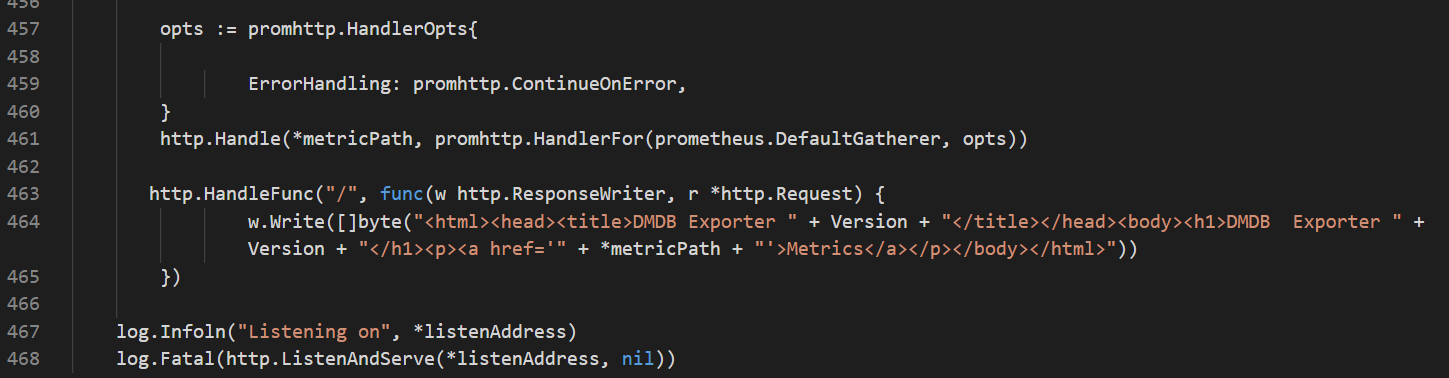
# 1. Python Web服务监控基础
## 1.1 监控的意义与挑战
在当今快速发展的IT行业中,Web服务的稳定性和性能至关重要。Python作为构建Web服务的常用语言,其监控工作同样不容忽视。监控不仅能帮助我们及时发现服务中的问题,还能为优化性能提供数据支持。然而,监控系统的设计和实施是一项复杂的任务,需要考虑系统的可用性、性能指标的选择、数据收集的准确性以及告警机制的有效性等多个方面。
## 1.2 Python Web服务的特点
Python Web服务具有易于开发、快速部署的特点,但也存在一些挑战,比如动态变化的资源和第三方服务的集成。这些特点使得监控系统必须具备高度的灵活性和扩展性,以适应不同的监控需求。此外,监控系统还需支持多维度的数据分析,以便更好地理解服务的行为。
## 1.3 监控工具的选择
在众多监控工具中,Prometheus和Grafana因其强大的功能和社区支持脱颖而出。Prometheus以其高效的时序数据库和灵活的查询语言闻名,而Grafana则以其丰富的图表和仪表板功能,为数据可视化提供了强大的支持。接下来的章节将详细介绍如何使用这些工具来构建一个高效的Python Web服务监控系统。
# 2. Prometheus监控系统介绍
## 2.1 Prometheus的架构和组件
### 2.1.1 核心组件解析
Prometheus是一个开源的监控系统,其设计目的是为了提供一个高效、可靠的监控解决方案。它通过拉取(pulling)的方式从被监控的目标获取数据,而不是通过推送(pushing)的方式,这种设计有其独特的优势。Prometheus的架构主要包含以下几个核心组件:
- **Prometheus Server**:作为核心组件,它负责从配置好的目标中抓取(scrape)数据,并存储这些数据的时间序列。它也提供基于HTTP协议的数据查询接口,使得用户可以对这些数据进行查询和可视化。
- **Pushgateway**:用于临时任务的监控。它允许将时间序列数据推送到Pushgateway中,而不是直接发送到Prometheus Server。这样做的好处是,即使任务很快完成,数据也可以被Prometheus抓取。
- **Exporters**:用于将第三方系统的数据转换为Prometheus格式。例如,Node Exporter可以将Linux系统的指标转换为Prometheus格式,JMX Exporter可以将Java应用的指标转换为Prometheus格式。
- **Alertmanager**:负责接收由Prometheus Server发送的告警信息,并将其进行分组、抑制和静默等处理,然后通过邮件、Slack等方式发送通知给运维人员。
- **Client Libraries**:提供了各种编程语言的客户端库,用于集成到应用程序中,使应用程序能够暴露自身的监控数据给Prometheus。
### 2.1.2 数据收集和存储机制
Prometheus通过定时拉取(scrape)的方式来收集被监控目标的数据。每个目标都需要有一个HTTP服务端点(endpoint),Prometheus通过配置文件中定义的抓取配置(scrape configs)来定期拉取这些端点的指标数据。
数据存储在Prometheus Server中,采用高效的时序数据库,每个指标被称为时间序列(timeseries),由指标名称(metric name)和一组键值对(labels)组成。时间序列数据会按照一定的时间间隔存储在内存中,并定期合并到硬盘上,以便进行长期存储。
Prometheus的存储机制支持高效的数据压缩和裁剪,以适应大规模监控的需要。同时,Prometheus提供了强大的查询语言PromQL,允许用户对这些时间序列数据进行复杂的查询和分析。
```mermaid
graph LR
A[Prometheus Server] -->|scrape| B(Targets)
A -->|query| C(Storage)
A -->|alert| D(Alertmanager)
B -->|expose| E(Exporters)
```
在本章节中,我们介绍了Prometheus的核心组件以及数据收集和存储机制。这些知识是理解和使用Prometheus的基础。接下来,我们将深入探讨Prometheus的监控指标及其告警机制。
# 3. Grafana可视化工具深入
Grafana 是一个开源的分析和可视化平台,它提供了极其丰富的图表和仪表板来展示 Prometheus 收集的数据。在本章节中,我们将深入探讨 Grafana 的基本功能和界面,数据可视化组件以及告警功能,以帮助读者更好地理解和使用这个强大的工具。
## 3.1 Grafana的基本功能和界面
### 3.1.1 数据源的配置
Grafana 支持多种数据源,包括 Prometheus、InfluxDB、Elasticsearch 等。配置数据源是使用 Grafana 的第一步,因为仪表板中的图表需要从这些数据源获取数据。
#### 配置 Prometheus 数据源
1. 打开 Grafana 网页界面,点击侧边栏的齿轮图标进入配置页面。
2. 在配置页面中,点击左侧菜单的 "Data Sources"。
3. 点击 "Add data source" 按钮,选择 "Prometheus"。
4. 在配置页面中填写 Prometheus 的 HTTP 地址,并设置其他相关选项,如 Access、Basic Auth 等。
5. 点击 "Save & Test" 保存并测试数据源是否连接成功。
#### 参数说明
- `URL`:Prometheus 服务的 HTTP 地址。
- `Access`:配置访问模式,可以是浏览器直接访问 (Browser) 或通过代理访问 (Server)。
- `Basic Auth`:如果 Prometheus 服务需要身份验证,可以开启此选项,并填写用户名和密码。
#### 代码块示例
```yaml
apiVersion: extensions/v1beta1
kind: Ingress
metadata:
name: grafana-ingress
spec:
rules:
- host: ***
***
***
***
***
***
***
```
### 3.1.2 仪表板的创建和管理
仪表板是 Grafana 中用于展示数据可视化组件的集合。用户可以创建多个仪表板来组织不同的监控视图。
#### 创建新的仪表板
1. 在 Grafana 网页界面,点击左侧菜单的 "+" 图标,然后选择 "Dashboard"。
2. 在新建的仪表板中,点击 "Add panel" 添加图表。
3. 选择图表类型并配置数据源和查询参数。
4. 点击 "Save" 保存仪表板。
#### 仪表板管理
- 重命名仪表板:点击仪表板右上角的名称,输入新名称后按回车。
- 删除仪表板:在仪表板设置中选择 "Delete Dashboard"。
- 导入/导出仪表板:点击 "Share" 图标,然后选择 "Export" 导出当前仪表板的 JSON 配置,或者选择 "Import" 导入 JSON 配置。
#### mermaid 流程图示例
```mermaid
graph LR
A[创建仪表板] --> B[添加图表]
B --> C[配置数据源]
C --> D[保存仪表板]
D --> E[管理仪表板]
```
## 3.2 Grafana的数据可视化组件
### 3.2.1 图表类型和使用场景
Grafana 支持多种图表类型,包括折线图、柱状图、饼图、表格、热图等。每种图表类型适用于不同的数据展示需求。
#### 折线图
- 适合展示随时间变化的连续数据,如服务器的 CPU 使用率。
#### 柱状图
- 适合比较不同类别的数据,如不同服务器的内存使用情况。
#### 饼图
- 适合展示各部分占总体的比例,如服务请求的响应状态分布。
#### 代码块示例
```sql
SELECT mean(rate(http_requests_total[5m])) BY (job)
```
### 3.2.2 仪表板的高级布局
Grafana 提供了灵活的布局选项,允许用户自定义仪表板的布局和样式。
#### 使用 Row
- 创建多个 Row,每个 Row 可以包含一个或多个图表。
- 设置 Row 的高度和样式,如背景色、边框等。
#### 使用模板变量
- 创建模板变量,如服务器名称、环境等,可以在多个图表中重用。
- 在图表的查
0
0





